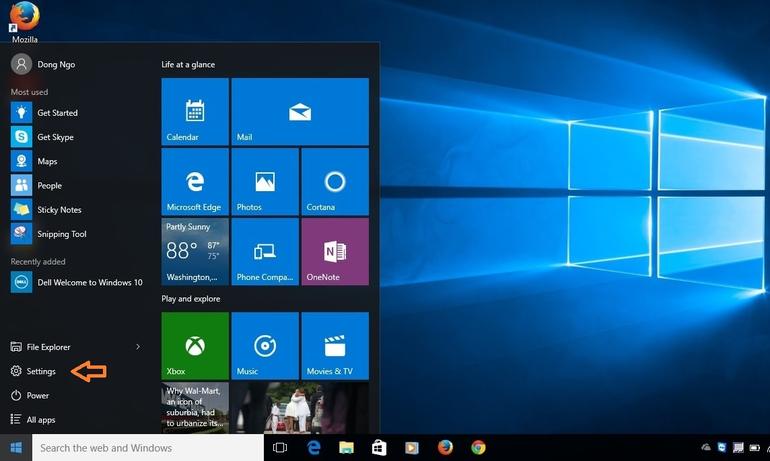Επιστήμη & Τεχνολογία
10 συμβουλές για ταχύτερα Windows 10
Τα Windows 10 είναι σημαντικά ταχύτερα από τις προηγούμενες εκδόσεις του λειτουργικού της Microsoft, αλλά υπάρχει περιθώριο να τα κάνετε ακόμη πιο γρήγορα με απλές κινήσεις.
Το PC hardware γίνεται γρηγορότερο και το ίδιο συμβαίνει και με το software, στο οποίο ανήκουν και τα λειτουργικά συστήματα. Ειδικότερα σε ό,τι αφορά τα Windows, όσοι έχετε κάνει τηναναβάθμιση σε Windows 10, ή έχετε κάνει μια καθαρή εγκατάσταση τους με activation με ισχύον κλειδίαπό προηγούμενη έκδοση – το χαρακτηριστικό έγινε διαθέσιμο με τοWindows 10 Fall 2015 Update– θα έχετε διαπιστώσει ήδη πόσο πιο γρήγορα εκκινεί ο υπολογιστής σας.
Από εκεί και πέρα όμως υπάρχουν μερικές απλές κινήσεις που μπορείτε να κάνετε για να γίνουν τα Windows 10 ταχύτερα.
Οι περισσότερο έμπειροι χρήστες θα διαπιστώσετε ότι οι συμβουλές που ακολουθούν ισχύουν, σε γενικές γραμμές, και για τις προηγούμενες εκδόσεις των Windows. Οι expert των υπολογιστών, αν γνωρίζετε, μπορείτε να προσθέσετε τα δικά σας tips στα σχόλια, παρακάτω.

1. Αφαιρέστε άχρηστα προγράμματα
Το προεγκατεστημένο λογισμικό συνεχίζει να είναι πρόβλημα για τους νέους υπολογιστές. Για παράδειγμα, σε οικονομικό laptop της Lenovo έχει παρατηρηθεί να υπάρχουν έως και 20 προγράμματα βοήθειας, τα οποία πετάνε pop ups, διακόπτουν τον χρήστη και καταναλώνουν, φυσικά, resources.
Πηγαίνετε στο Start> All apps και κάντε δεξί κλικ και επιλέξτε Uninstallγια το πρόγραμμα που θέλετε να αφαιρέσετε.
Στα Windows 10 υπάρχουν δύο ειδών εφαρμογές, οι κλασικές desktopκαι οι σύγχρονες από το Windows Store. Αυτές για να αφαιρεθούν θα πρέπει να πάτε στα Apps & Features στα Settings.
Μην ξεχάσετε να αφαιρέσετε και τα δικά σας προγράμματα που δεν χρησιμοποιείτε.

2. Περιορίστε τα προγράμματα εκκίνησης
Ο ευκολότερος τρόπος για να αφαιρέσετε προγράμματα από το Start Up είναι να πάτε στο Task Manager πιέζοντας Ctrl-Shift-Esc. Πηγαίνετε στο Startup tab, όπου θα δείτε τα προγράμματα που εκκινούν με την εκκίνηση των Windows. Με δεξί κλικ μπορείτε να αλλάξετε το status του κάθε προγράμματος.

3. Καθαρίστε τον δίσκο σας
Στο Start Menu πληκτρολογήστε Disk Cleanup. Το Disk Cleanup βρίσκει άχρηστα αρχεία που μένουν πίσω κατά την εγκατάσταση προγραμμάτων, προσωρινά αρχεία των Windows, αρχεία που αφήνουν πίσω ιστοσελίδες, κ.α., τα οποία μπορείτε να αφαιρέσετε με μία κίνηση.

4. Προσθέστε μνήμη
Τα Windows 10 δεν είναι τόσο απαιτητικά όσο προηγούμενες εκδόσεις των Windows, αλλά πάντα η προσθήκη μνήμης είναι ένας τρόπος για να επιταχύνετε τις λειτουργίες του υπολογιστή σας.

5. Εγκαταστήστε έναν SSD για την εκκίνηση
Η προσθήκη ενός SSD για να τρέχει το λειτουργικό και τα προγράμματα δίνει ώθηση ακόμη και στο παλαιό σας PC. Μπορούμε να πούμε ότι μαζί με την προσθήκη RAM είναι η πιο έξυπνη και αποδοτική αναβάθμιση που μπορείτε να κάνετε. Η χρήση ενός εξωτερικού SSD με σύνδεση USB 3.0 μπορεί να είναι λύση για να επιταχύνετε εφαρμογές που απαιτούν μεγάλη διαθέσιμη χωρητικότητα, όπως είναι η επεξεργασία video και φωτογραφίας.

6.Ελέγξτε για ιούς και Spyware
Μπορείτε να τρέξετε το ενσωματωμένο Windows Defender ή μία τρίτη εφαρμογή.

7. Επιλέξτε Power Settings ‘Maximum Performance’
Ο τρόπος αυτός δεν είναι ο κατάλληλος για να κάνετε οικονομία ρεύματος, αλλά σίγουρα θα δουλεύετε πιο γρήγορα. Πηγαίνετε στοControl Panel/ System and Security/ Power Options. Από εδώ, κάντε κλικ στο βέλος δεξιά και επιλέξτε High Performance.

8. Χρησιμοποιήστε το Performance Troubleshooter
Κάντε αναζήτηση για troubleshooting και στο System and Security θα δείτε την επιλογή performance issues. Τρέξτε το troubleshooter και ίσως βρείτε αιτίες που σας επιβραδύνουν. Μπορείτε να κάνετε το ίδιο και για τους άλλους troubleshooters στα System Maintenance, Searchand Indexing, Hardware and Sounds και Programs.

9. Αλλάξτε τα Visual Effects στο Performance Options
Μπορείτε εύκολα να βρείτε τη ρύθμιση αυτή αναζητώντας “adjust appearance”. Εδώ μπορείτε να κάνετε την επιλογή Adjust for best performance, ή να αποεπιλέξετε τα effect που δεν χρειάζεστε για να κερδίσετε σε απόδοση.

10. Απενεργοποιείστε το Search Indexing
Ειδικά σε χαμηλής απόδοσης PC το search indexing μπορεί να καταναλώνει σημαντικά resources. Απενεργοποιώντας το search indexing μπορεί κάποιες αναζητήσεις σας να γίνουν πιο αργές, όμως θα κερδίσετε σημαντικά σε ταχύτητα.
Για να απενεργοποιήσετε το search indexing ανοίξτε το παράθυροIndexing Options Control Panel – μπορείτε απλά να κάνετε αναζήτηση γιαindex– κάντε κλικ Modify και αφαιρέστε τις τοποθεσίες που δεν θέλετε να γίνονται index, όπως και τύπους αρχείων, επίσης.
Εναλλακτικά, μπορείτε να απενεργοποιείτε το indexing περιστασιακά, όταν χρειάζεστε έξτρα ταχύτητα. Κάντε δεξί κλικ στο Computer από τοStart menu ή στο desktop και επιλέξτε Manage. Κάντε διπλό κλικ στοServices and Applications και έπειτα στο Services. Βρείτε το Windows Search και κάντε διπλό κλικ. Στα Properties μπορείτε να επιλέξετε τρόπο εκκίνησης Manual ή Disabled για να έχετε την υπηρεσία ανενεργή, by default. O νέο τρόπος εκκίνησης Automatic [Delayed Start] είναι προτιμότερος από το Automatic, σύμφωνα με τη Microsoft, καθώς βοηθά να μειωθεί το footprint της υπηρεσίας στην απόδοση του συστήματος. Στο PC μας με Windows 10, αυτή ήταν η default επιλογή.
Πηγή: PCMAG GREECE
About Author
Comments are closed